wlan没有有效的ip配置怎么办win11 win11电脑wlan没有有效的ip配置解决方法
更新时间:2023-09-07 10:02:17作者:runxin
很多用户在使用win11电脑上网的时候,区域内有无线网络覆盖的情况下,也都会选择连接快捷的无线wifi来上网,可是最近有用户在给win11电脑连接无线网络时,却莫名出现wlan没有有效的ip配置的提示,对此wlan没有有效的ip配置怎么办win11呢?今天小编就带来win11电脑wlan没有有效的ip配置解决方法。
具体方法:
1、按windows键,在搜索栏中输入cmd ,然后单击open。
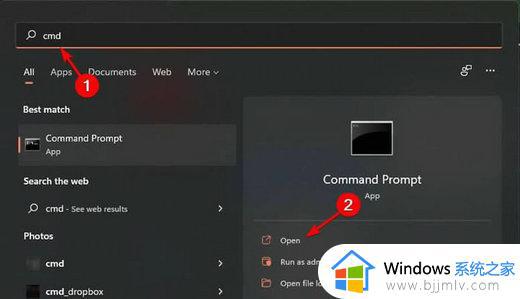
2、输入以下命令:ipconfig/release。
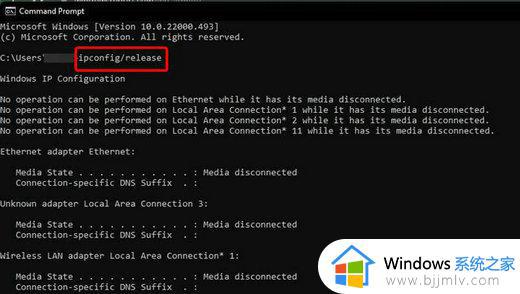
3、等待命令执行完毕,进入下一条:ip/renew。
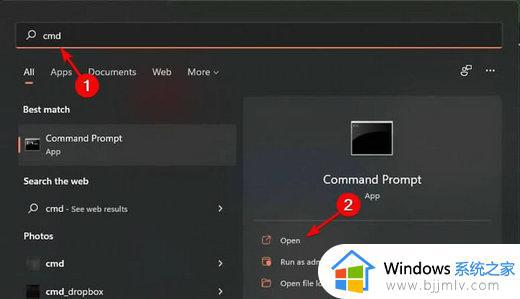
4、键入以下命令并enter在每个命令后按:netsh winsock reset catalognetsh int ipv4 reset reset.lognetsh int ipv6 reset reset.log。
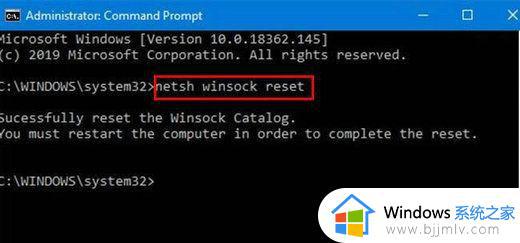
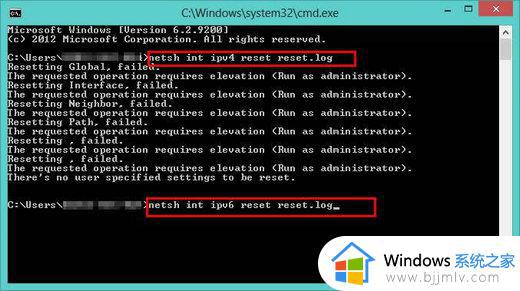
5、现在重新启动你的电脑,看看错误是否仍然存在。
本文就是小编告诉大家的win11电脑wlan没有有效的ip配置解决方法了,有出现这种现象的小伙伴不妨根据小编的方法来解决吧,希望能够对大家有所帮助。
wlan没有有效的ip配置怎么办win11 win11电脑wlan没有有效的ip配置解决方法相关教程
- windows 11wifi没有有效的ip配置怎么解决 win11提示wlan没有有效的ip配置如何解决
- win11wlan没有有效的ip配置怎么办 win11网络没有有效的ip配置解决方法
- windows11以太网没有有效的ip配置怎么解决 win11提示以太网没有有效的ip配置如何处理
- win11插网线没有有效ip配置怎么办 win11网线显示没有有效的ip配置如何修复
- win11以太网无有效ip地址怎么办 win11以太网没有有效的ip配置处理方法
- win11电脑wlan选项不见了怎么办 win11没有了wlan图标解决方法
- windows11突然没有了wlan选项怎么办 windows11没有wifi连接功能修复方法
- windows11没有wlan选项怎么回事 win11更新后wlan消失如何解决
- win11怎么配置网络ip windows11配置网络ip地址的方法
- win11的wifi功能不见了wlan选项没有修复方法
- win11恢复出厂设置的教程 怎么把电脑恢复出厂设置win11
- win11控制面板打开方法 win11控制面板在哪里打开
- win11开机无法登录到你的账户怎么办 win11开机无法登录账号修复方案
- win11开机怎么跳过联网设置 如何跳过win11开机联网步骤
- 怎么把win11右键改成win10 win11右键菜单改回win10的步骤
- 怎么把win11任务栏变透明 win11系统底部任务栏透明设置方法
win11系统教程推荐
- 1 怎么把win11任务栏变透明 win11系统底部任务栏透明设置方法
- 2 win11开机时间不准怎么办 win11开机时间总是不对如何解决
- 3 windows 11如何关机 win11关机教程
- 4 win11更换字体样式设置方法 win11怎么更改字体样式
- 5 win11服务器管理器怎么打开 win11如何打开服务器管理器
- 6 0x00000040共享打印机win11怎么办 win11共享打印机错误0x00000040如何处理
- 7 win11桌面假死鼠标能动怎么办 win11桌面假死无响应鼠标能动怎么解决
- 8 win11录屏按钮是灰色的怎么办 win11录屏功能开始录制灰色解决方法
- 9 华硕电脑怎么分盘win11 win11华硕电脑分盘教程
- 10 win11开机任务栏卡死怎么办 win11开机任务栏卡住处理方法
win11系统推荐
- 1 番茄花园ghost win11 64位标准专业版下载v2024.07
- 2 深度技术ghost win11 64位中文免激活版下载v2024.06
- 3 深度技术ghost win11 64位稳定专业版下载v2024.06
- 4 番茄花园ghost win11 64位正式免激活版下载v2024.05
- 5 技术员联盟ghost win11 64位中文正式版下载v2024.05
- 6 系统之家ghost win11 64位最新家庭版下载v2024.04
- 7 ghost windows11 64位专业版原版下载v2024.04
- 8 惠普笔记本电脑ghost win11 64位专业永久激活版下载v2024.04
- 9 技术员联盟ghost win11 64位官方纯净版下载v2024.03
- 10 萝卜家园ghost win11 64位官方正式版下载v2024.03